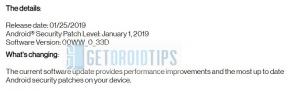Come risolvere il problema dello schermo nero del laptop Acer Aspire 5
Miscellanea / / July 26, 2022
Come tutti sapete, il laptop è uno dei driver quotidiani più utilizzati nella vita di tutti. Immagina un giorno senza i nostri laptop. Dalla visione di film alla modifica di un video, dipendiamo dai nostri laptop. Molti di noi che lavorano nel settore del software usano un laptop per programmare perché non possiamo portare il nostro PC ovunque. Inoltre, poiché i laptop stanno diventando potenti al giorno d'oggi, i giocatori giocano anche con il loro titolo AAA su un laptop in movimento anziché su un dispositivo di fascia alta.
Acer Aspire 5 è un laptop piuttosto popolare al giorno d'oggi che gestisce facilmente le nostre attività quotidiane, che si tratti di codifica, editing video o persino giochi. La scheda grafica Intel Iris Xe aiuta questo laptop a eseguire facilmente molte attività ad alta intensità grafica. Tuttavia, a parte tutti i lati positivi, molti utenti hanno segnalato un problema con lo schermo nero per laptop Acer Aspire 5. In questo articolo, abbiamo cercato di scoprire le possibili ragioni di questo problema e abbiamo discusso le soluzioni per risolvere il problema. Ma prima di entrare nel merito, vediamo cosa ci offre Acer Aspire 5.

Contenuto della pagina
- Specifiche dell'Acer Aspire 5
- Possibili ragioni per lo schermo nero sul laptop Acer Aspire 5
-
Come risolvere il problema dello schermo nero del laptop Acer Aspire 5?
- Metodo 1: forza lo spegnimento del laptop
- Metodo 2: utilizzo dei tasti F2, F9 e F10
- Metodo 3: utilizzare un monitor esterno per testare l'output grafico
- Metodo 4: sfrutta alcune scorciatoie da tastiera
- Metodo 5: reinstallare i driver della scheda grafica
- Metodo 6: controllare l'adattatore CA e la batteria
- Metodo 7: ricollegare i moduli di memoria
- Pensieri finali
Acer Aspire 5 Specifiche
| Dimensioni del display | 14 o 15,6 pollici |
| Risoluzione del display | 1920×1080 pixel, Full HD |
| Processore | Core i5, 11a generazione |
| RAM | DDR4 da 8 GB |
| Sistema operativo | Windows 11 casa |
| Magazzinaggio | SSD da 512 GB o SSD da 256 GB e HDD da 1 TB |
| Grafica | Intel Iris Xe o AMD Raedon |
Possibili ragioni per lo schermo nero sul laptop Acer Aspire 5
Ci sono vari motivi per lo schermo nero nei laptop. In alcuni casi, un problema relativo al driver può anche portare a una schermata nera su un laptop Acer Aspire 5. Potresti riscontrare una schermata nera dopo il logo sul tuo laptop Acer perché il driver è danneggiato, obsoleto o installato in modo errato. Anche dopo un certo aggiornamento, puoi affrontare questo tipo di problema. Ma questo non è un grosso problema. Le seguenti soluzioni dimostreranno come risolvere il problema dello schermo nero dell'Acer Aspire in modo semplice e diretto.
Come risolvere il problema dello schermo nero del laptop Acer Aspire 5?
Metodo 1: forza lo spegnimento del laptop
A seconda del problema, puoi provare a ripristinare l'alimentazione del laptop se il suo sistema operativo non funziona correttamente. Il modo più semplice per farlo è premere il pulsante di accensione sul laptop per 10-15 secondi e tenerlo premuto.
In questo modo, il tuo sistema Windows sarà costretto a eseguire un soft reset e si spegnerà. Una volta spento, rilascia il pulsante di accensione, attendi qualche secondo, quindi premi nuovamente il pulsante di accensione per accenderlo.
Annunci
Metodo 2: utilizzo dei tasti F2, F9 e F10
Passaggio 1: assicurati che il laptop sia spento e che tutti i dispositivi esterni siano scollegati.
Passaggio 2: per accendere il laptop, premere il pulsante di accensione.
Passaggio 3: è necessario premere i tasti F2, F9, F10 e Invio sulla tastiera quando viene visualizzato il logo Acer o la schermata iniziale.
Passaggio 4: dopo aver selezionato Esci > Sì, premere Invio.
Annunci
Ora dovresti essere in grado di avviare il tuo laptop e risolvere il problema dello schermo nero.
Metodo 3: utilizzare un monitor esterno per testare l'output grafico
Nel caso dello schermo nero Acer, devi prima determinare se il problema è con lo schermo o con i driver. Sarebbe l'ideale se il tuo sistema fosse collegato a un monitor esterno per ottenere ciò. Se hai un monitor esterno, puoi collegare il cavo HDMI per collegare entrambi i dispositivi. Se il monitor esterno mostra l'output corretto, significa che c'è un problema con lo schermo del laptop e devi provare altre soluzioni.
In questo caso è possibile sostituire il display del laptop o ottenere assistenza da un centro di assistenza.
Annunci
Metodo 4: sfrutta alcune scorciatoie da tastiera
L'uso dei tasti funzione è un'altra soluzione intelligente per riparare lo schermo nero della morte. Potrebbe già essere chiaro per te che sono disponibili numerose scorciatoie da tastiera e funzionalità che possono aiutarti a svolgere una serie di attività.
- All'avvio del computer, premere il tasto F2 per accedere alle impostazioni del BIOS.
- Tenere premuto il tasto F10 durante il processo di avvio per ottimizzarlo.
- Premendo il tasto ALT + F10 all'avvio sarà possibile eseguire la risoluzione dei problemi di sistema.
- Puoi riattivare il tuo sistema se è stato inattivo o ibernato premendo i tasti Windows + Ctrl + Maiusc + B insieme.
Metodo 5: reinstallare i driver della scheda grafica
I problemi di schermo nero del computer Acer a volte possono essere causati anche da problemi di driver. È possibile che venga visualizzata una schermata nera dopo il logo Acer se il driver è danneggiato o obsoleto. In caso di problemi con il driver della scheda grafica, potresti prendere in considerazione la possibilità di reinstallarlo o ripristinarlo.
Passaggio 1: puoi avviare Gestione dispositivi dal menu Start facendo clic sull'opzione Dispositivi. Questa opzione può essere trovata anche in Pannello di controllo > Gestione dispositivi.
Passaggio 2: selezionare il driver grafico installato dalle opzioni della scheda video. Per disinstallare il driver, fare clic con il pulsante destro del mouse e scegliere disinstalla. È semplice rimuovere il driver installato completando la procedura guidata.
Passaggio 3: è possibile scaricare il software del driver pertinente per il sistema dopo aver disinstallato correttamente il driver dal sito Web ufficiale.
Annuncio
Download del driver di grafica Intel
Download del driver grafico AMD
Download del driver grafico NVIDIA
Passaggio 4: non appena i driver grafici sono stati installati, è possibile accedervi in Gestione dispositivi facendo clic su un semplice pulsante.
Oltre a reinstallare il driver, puoi anche ripristinarlo o aggiornarlo. Oltre ad aggiornare il driver, Device Manager offre anche la possibilità di disabilitarlo/abilitarlo.
Metodo 6: controllare l'adattatore CA e la batteria
Potrebbe sembrare sorprendente, ma le schermate nere della morte di Acer possono verificarsi anche se il sistema viene scaricato. È possibile che non sia possibile accendere il laptop Acer se l'adattatore CA o la batteria sono danneggiati. Il collegamento dell'adattatore a qualsiasi altro dispositivo ti consentirà innanzitutto di verificarne la funzionalità. Per assicurarti che non ci siano seri problemi hardware con il sistema, puoi anche rimuovere la batteria e farla controllare.
Ricollegare la batteria e l'adattatore CA al sistema una volta che la batteria è stata caricata e l'adattatore CA è stato riparato.
Metodo 7: ricollegare i moduli di memoria
Nella maggior parte dei casi, se il modulo di memoria è allentato, il laptop non visualizzerà le immagini. Una schermata nera o una schermata nera sul laptop possono essere risolte reinstallando il modulo di memoria. Il passaggio finale consiste nel rimuovere l'adattatore CA dal laptop, rimuovere e riposizionare la memory stick, quindi ricollegare l'adattatore CA.
Passaggio 1: chiudi il laptop e rimuovi il cavo di alimentazione. Prima di eseguire qualsiasi operazione, contattare un oggetto metallico collegato a terra per rilasciare elettricità statica.
Passaggio 2: aprire il coperchio per accedere alla memoria. Successivamente, rimuovere i moduli di memoria dal laptop.
Passaggio 3: ora reinstalla tutti i moduli di memoria.
Passaggio 4: verifica che il tuo laptop sia in grado di avviare ed eseguire il sistema operativo Windows.
Pensieri finali
Come accennato, potrebbero esserci diversi motivi che potrebbero causare il problema con i laptop Acer. Tuttavia, abbiamo anche cercato di fornire soluzioni ai problemi. Questa è una guida dettagliata che modifica diversi problemi e quindi cerca di risolverli. Tuttavia, se si diagnosticano problemi hardware che potrebbero richiedere la supervisione di esperti, è necessario recarsi presso il centro di assistenza Acer più vicino per riparare il dispositivo.